修復(fù)win7系統(tǒng)開機(jī)提示“checking media”的方法
win10系統(tǒng)是目前windows系統(tǒng)中最新的版本,因此很多的電腦廠家在出廠電腦的時(shí)候安裝的就是win10系統(tǒng),但是一些習(xí)慣了使用win7的用戶會(huì)在購(gòu)買電腦之后將系統(tǒng)安裝為win7。在安裝的時(shí)候就很容易出現(xiàn)一些錯(cuò)誤,其中“checking media”就是常見的錯(cuò)誤之一。這個(gè)錯(cuò)誤在出現(xiàn)之后我們是無(wú)法進(jìn)入電腦系統(tǒng)的,只有修復(fù)這個(gè)故障才能繼續(xù)操作。小編在下面給大家準(zhǔn)備了修復(fù)的方法,需要的用戶快來(lái)試一試對(duì)你的電腦是否有效吧!
 操作方法:
操作方法:1、打開電腦之后進(jìn)入到PE系統(tǒng)中去,進(jìn)入之后接著打開其中的diskgenius,這是一個(gè)分區(qū)工具,然后使用硬盤來(lái)重新給電腦分區(qū),分成mbr的格式就可以了!

2、分區(qū)成功之后接著重新開啟電腦在開機(jī)界面中使用F2按鍵進(jìn)入到bios窗口中去,由于大家使用的電腦品牌不同,可能進(jìn)入時(shí)的按鍵也不一樣,大家可以自己查詢一下!打開之后進(jìn)入到securlty選項(xiàng)卡中,然后找到source boot,選中它之后按下回車鍵即可!
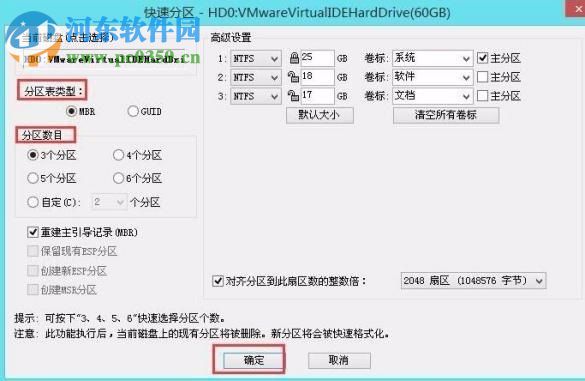
3、進(jìn)入下圖所示的界面之后在右側(cè)將enabled更改為disabled。只要選中它之后按下回車鍵就可以更改了!
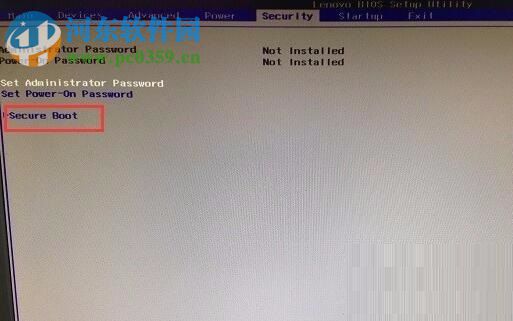
4、完成之后接著在startup選項(xiàng)卡中去,將其中的csm更改成enabled格式即可。完成以上的操作之后使用F10按鈕將所有的設(shè)置進(jìn)行保存!
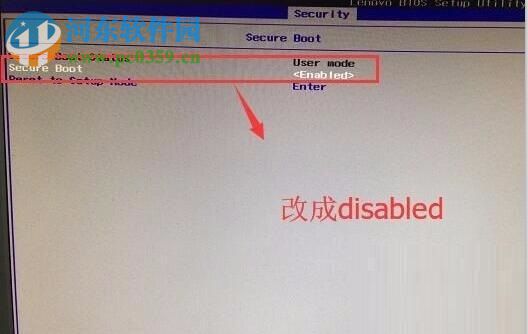
5、最后我們重新安裝一下電腦系統(tǒng)就可以進(jìn)入系統(tǒng)了!
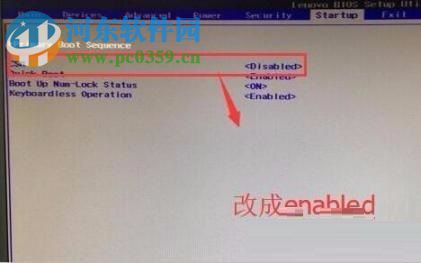
5、完成以上設(shè)置后,再安裝一遍系統(tǒng)即可。
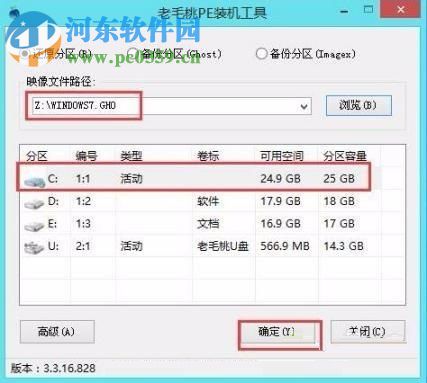
使用教程中的方法我們就可以安裝win7系統(tǒng)提示“checking media”的故障了,整個(gè)的操作方法是非常的簡(jiǎn)單的,大家可以自己動(dòng)手操作一下。若是在設(shè)置的過(guò)程中有疑問(wèn),可以在下方的留言區(qū)域中留言哦!
相關(guān)文章:
1. virbr0虛擬網(wǎng)卡如何卸載?virbr0虛擬網(wǎng)卡的卸載方法2. Win10如何隱藏任務(wù)欄?Win10隱藏任務(wù)欄的方法3. Windows11下載卡著不動(dòng)怎么辦?Windows11下載卡著不動(dòng)解決方法4. CentOS7中無(wú)法找到pci find device函數(shù)的解決方法5. 謹(jǐn)慎升級(jí) macOS Ventura 13.3/iPadOS 16.4更新后Universal Control故障6. Win11 USB接口不能用怎么辦? Win11電腦USB接口沒(méi)反應(yīng)的解決辦法7. deepin20桌面圖標(biāo)樣式怎么修改? deepin更換圖標(biāo)主題的技巧8. Winxp系統(tǒng)如何添加虛擬網(wǎng)卡?9. centos7使用docker部署gitlab-ce-zh應(yīng)用詳解10. 統(tǒng)信UOS家庭版開始內(nèi)測(cè) 無(wú)需分區(qū)全自動(dòng)安裝

 網(wǎng)公網(wǎng)安備
網(wǎng)公網(wǎng)安備